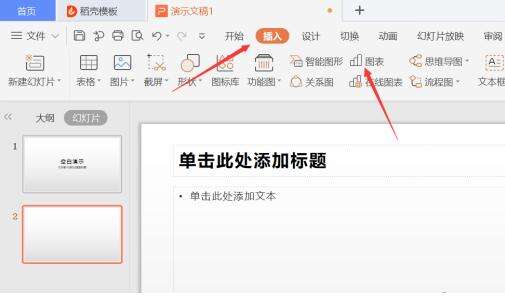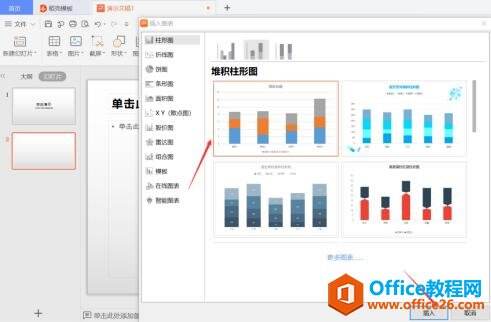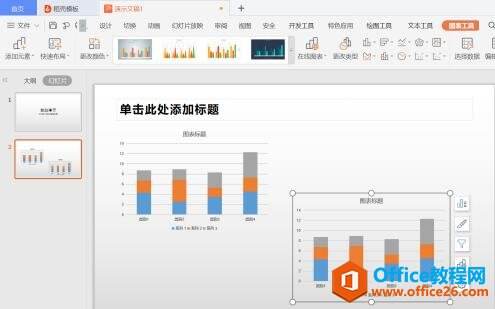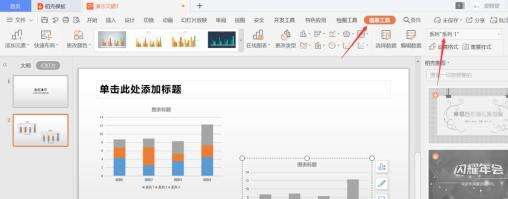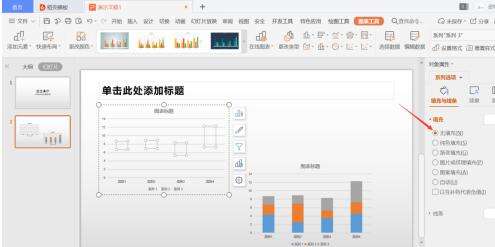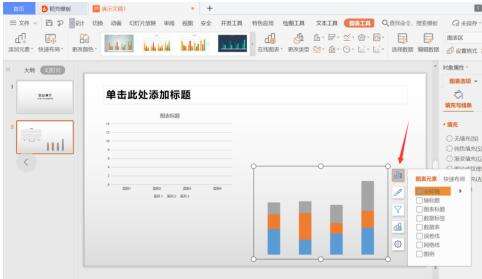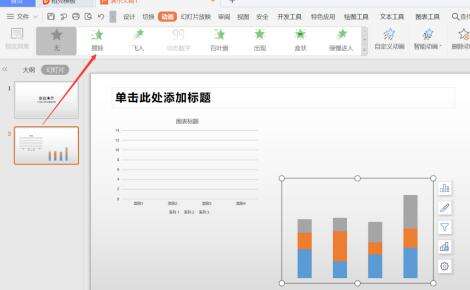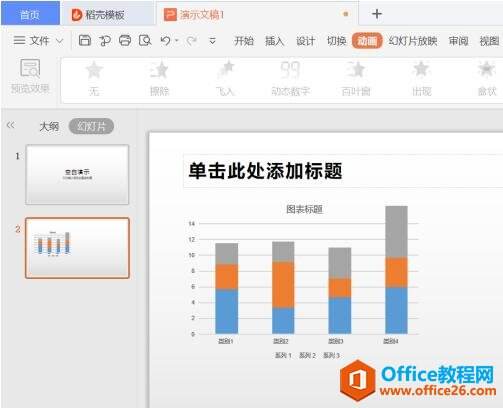WPS PPT如何制作动态柱形图效果
办公教程导读
收集整理了【WPS PPT如何制作动态柱形图效果】办公软件教程,小编现在分享给大家,供广大互联网技能从业者学习和参考。文章包含396字,纯文字阅读大概需要1分钟。
办公教程内容图文
在弹出的对话框中选择【堆积柱形图】,点击【插入】;
3.选中图表,点击右键,对图表进行【复制】-【粘贴】处理;
4.点击第一个图表,在菜单栏选择【图表工具】,选择【系列“系列1”】;
5.点击右边【属性】,依次选中表格各部分(表格不同颜色区域),点击【无填充】,这样第一个表格就变成了透明的;
6.然后点击第二个图表,点击右边的图表元素,将所有的对勾取消掉;
7.然后点击【动画】,添加效果时选择【擦除】;
8.最后,将两个图表重叠即可;
当我们放映时就可以看到这个柱形图的动态效果了,很有新意,希望这篇文章能给大家带来帮助,谢谢观看!
办公教程总结
以上是为您收集整理的【WPS PPT如何制作动态柱形图效果】办公软件教程的全部内容,希望文章能够帮你了解办公软件教程WPS PPT如何制作动态柱形图效果。
如果觉得办公软件教程内容还不错,欢迎将网站推荐给好友。